文章詳情頁
win11系統毛玻璃背景的設置教程
瀏覽:146日期:2023-01-24 18:48:56
在win11系統中,微軟新增了全新的毛玻璃特效,能夠讓我們的界面窗口透明化變得更加好看,但是很多用戶可能都不知道怎么設置毛玻璃背景,其實只需要在個性化中就可以設置了,下面一起來看看吧。
win11系統怎么設置毛玻璃背景1、首先我們點擊下方的windows鍵,然后在其中找到“設置”
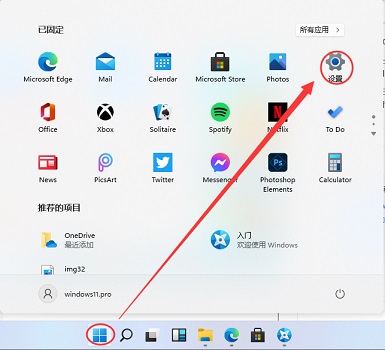
2、打開設置界面,在其中選擇“個性化”,如圖所示
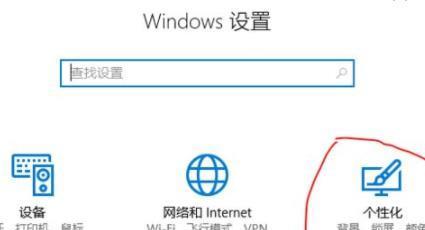
3、在個性化的左邊欄中找到并選擇“顏色”

4、點擊顏色選項后,在右邊找到“更多選項”,將“透明效果”打開即可。
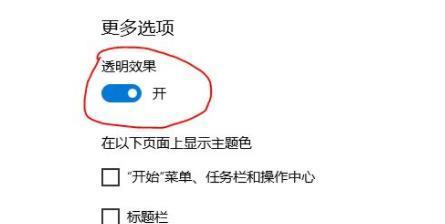
相關文章:win11任務欄設置打開閃退 | win11常見問題匯總
以上就是win11系統毛玻璃背景的設置教程介紹了,大家現在就可以去設置毛玻璃特效美化界面了。想知道更多相關教程還可以收藏好吧啦網。
以上就是win11系統毛玻璃背景的設置教程的全部內容,望能這篇win11系統毛玻璃背景的設置教程可以幫助您解決問題,能夠解決大家的實際問題是好吧啦網一直努力的方向和目標。
相關文章:
1. win7怎么設置屏幕休眠密碼(win7屏幕保護設置密碼)2. win10安裝ubuntu速度慢應對步驟分享3. Centos7安裝完畢后無法聯網顯示Server not found如何解決?4. 如何純凈安裝win10系統?uefi模式下純凈安裝win10系統圖文教程5. 宏碁Swift 3筆記本如何安裝win7系統 安裝win7系統方法說明6. win10平板模式不能觸屏怎么辦7. Windows虛擬機怎么和Mac共享打印機8. 蘋果 macOS 11.7.3 更新導致 Safari 收藏夾圖標無法正常顯示9. centos6.5下kvm環境搭建詳解10. Win10系統鍵盤突然打不出中文字怎么辦?
排行榜

 網公網安備
網公網安備